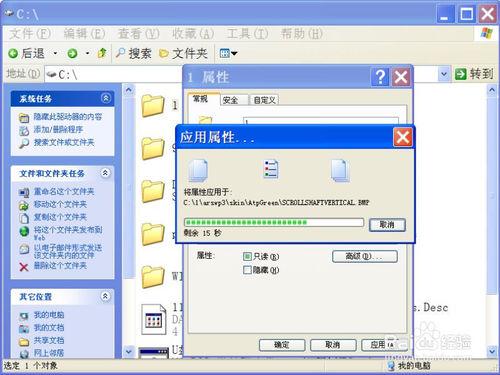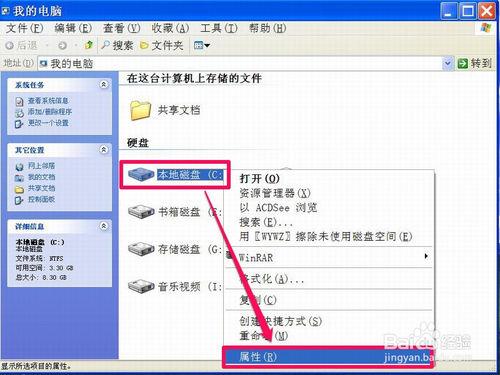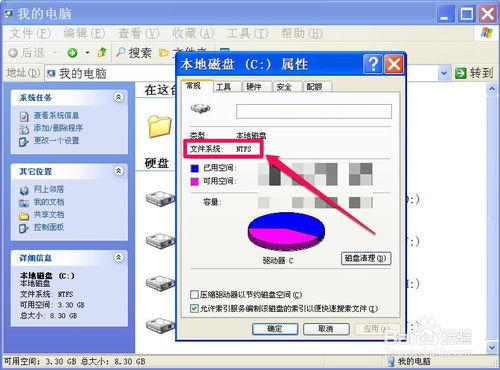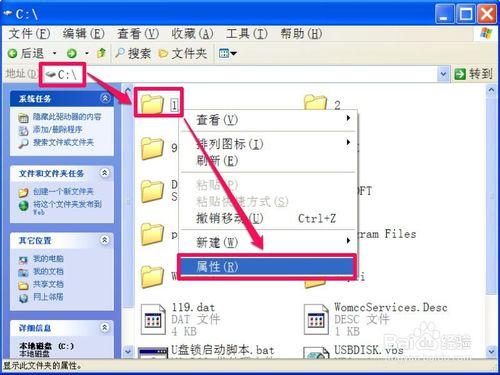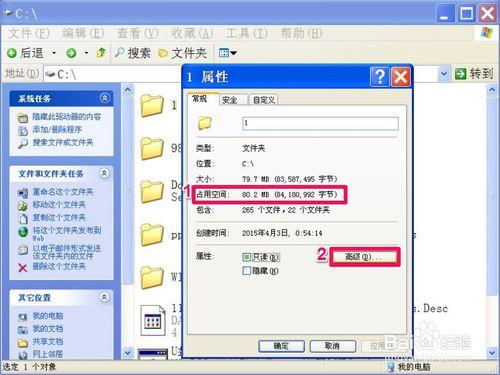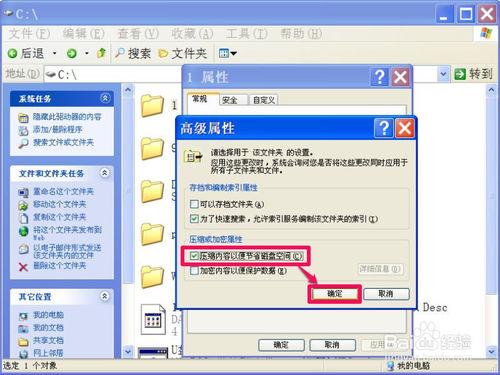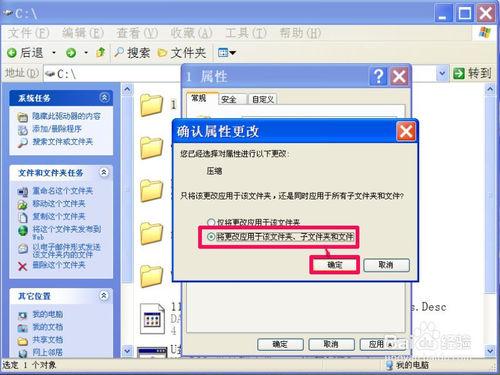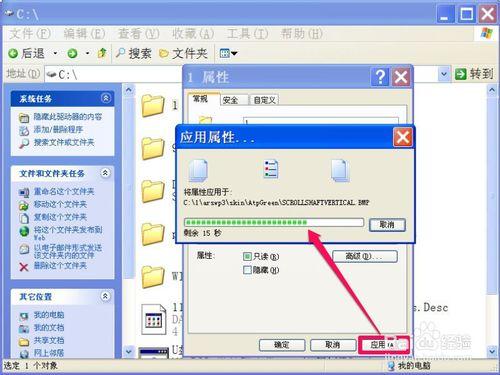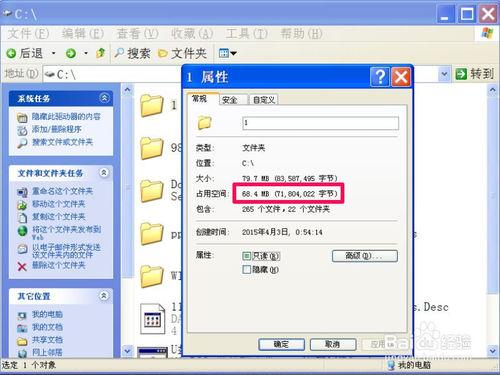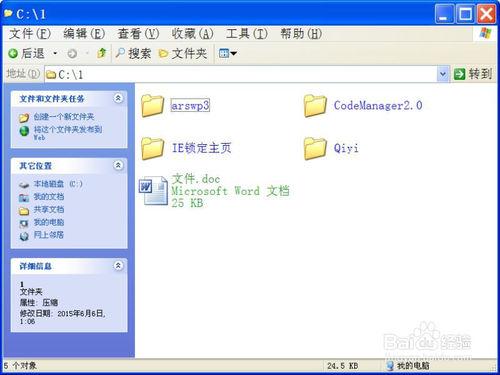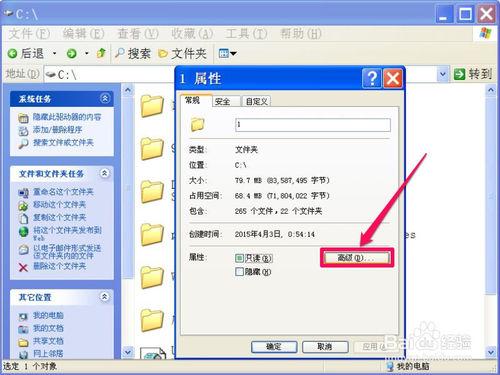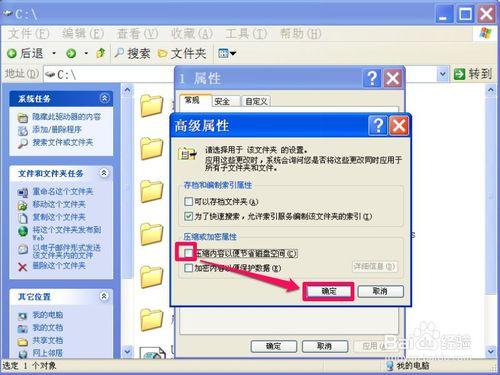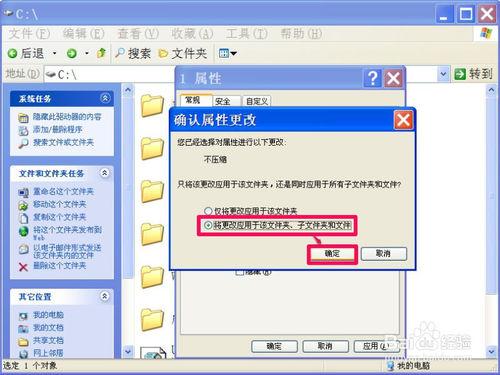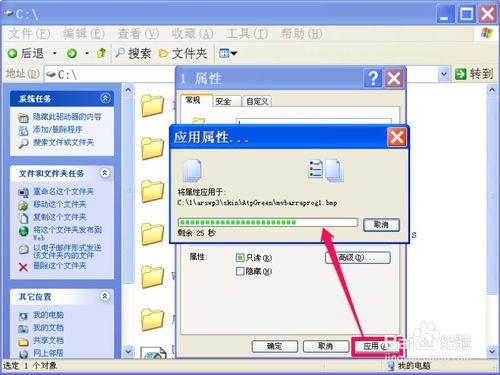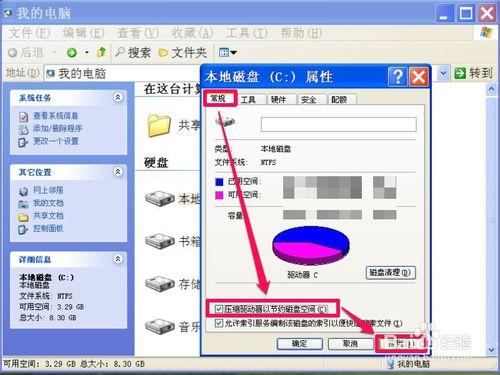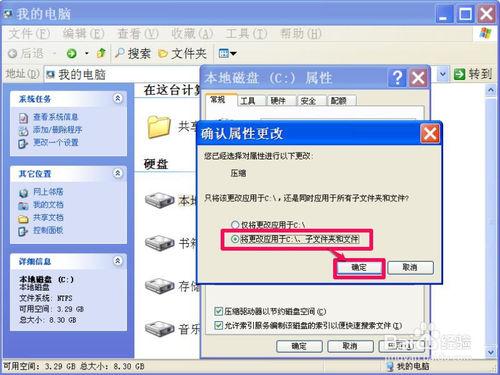雖然現在的磁碟容量越來越大,從之前的幾兆,十幾兆,到現在的幾百G,上千G,但是,還是覺得磁空間不夠用,尤其是C盤(系統盤)不夠用,因為現在的軟體也從之前的幾兆增加到現在的幾百兆,甚至上G。
要解決系統盤空間不足的問題,有很多方法,如清理系統快取垃圾,解除安裝無用的軟體,用分割槽工具重新分配系統盤更大的空間等等,這些都不是本文要講的,本篇經驗主要講如何利用系統的壓縮方法來增大系統盤空間。
工具/原料
電腦
XP系統
方法/步驟
如果要用系統自帶的壓縮方法,必須要有先決條件,那就是磁碟的檔案系統格式應該為NTFS型別,如果是FAT32或其它型別,就不能用此方式壓縮了。
檢視磁碟檔案系統格式型別方法:從桌面進入“我的電腦”後,在要壓縮的系統盤(一般為C盤)上右鍵,選擇選單中的“屬性”這一項。
進入磁碟的屬性視窗,在“常規”介面下,找到“檔案系統”這一項,如果為NTFS型別,就可以進行磁碟檔案壓縮,如果不是NTFS,就不能壓縮。
如果已知磁碟檔案系統型別後,就可以開始壓縮了,先在磁碟上找出要壓縮的資料夾(也可以壓縮單個檔案),如下圖中C:\1資料夾,在此資料夾上右鍵,選擇右鍵選單中的“屬性”。
進入屬性視窗後,選擇“常規”這個選項卡,先看看這個資料夾佔用的空間,80.2MB,記下它,以後可以與壓縮之後的資料夾對比。
開始壓縮了,點選“高階”這一個按鈕。
進入高階屬性視窗後,找到“壓縮內容以便節約磁碟空間”這一項,將其勾選,其它的項預設即可,設定完成後,按“確定”儲存並退出。
彈出確認屬性更改視窗,在這個視窗,勾選“將更改用於該資料夾,子資料夾及檔案”,設定後,按“確定”儲存並退出。
返回到“1屬性”視窗後,按“應用”按鈕,壓縮開始,會需要一定的時間,時間的長短與資料夾的大小相關,資料夾容量越大,壓縮時間越長,耐心等它壓縮結束。
壓縮完成後,再返回看看佔用空間大小,這時只有68.4MB了,與之前的80.2MB大約減少了12MB左右,按比例來說,大約節約了15%的磁碟空間,如果遇到壓縮比例大的檔案(如Word,TXT,PPT等檔案),節約空間會在20%以上,打個比喻,壓縮一個500G的磁碟,大約可節約出100G的空間,還是不錯的啊。
壓縮後的檔案與資料夾,是呈藍色的,如果是加密檔案,是呈綠色的,看顏色就知哪些檔案或資料夾是被壓縮過的。
一個事有利就有蔽,壓縮過的檔案,在NTFS檔案系統上可以用,但在其它型別系統上就不能用,遇到這樣問題如果解決。
解決方法當然是把壓縮過的檔案或資料夾解壓出來,再放到其它檔案系統上使用。
先在要解壓資料夾上右鍵,點選右鍵選單中的“屬性”,進入屬性視窗後,點選“常規”下的“高階”按鈕。
進入高階屬性視窗後,去掉“壓縮內容以便節約磁碟空間”這一項勾選,然後按“確定”。
在確認更改屬性視窗,與之前一樣,選擇“將更改用於該資料夾,子資料夾及檔案”這一項,只是上次為“壓縮”,這次為“不壓縮”,設定好後,確定。
立即就會執行解壓過程,同樣會需要一定時間。稍等一會,解壓後,再看看佔用空間,又恢復到了80.2MB容量大小,這個資料夾,包括裡面的檔案,就可以移到其它檔案系統上使用了。
如果只是單獨壓縮某個檔案或資料夾,以上方法還行,但要是壓縮整個磁碟中的檔案與資料夾,象上面這樣,一個一個去壓縮,就太麻煩了,下面介紹如何整體壓縮某個磁碟分割槽。
進入“我的電腦”後,先選擇某個要壓縮的磁碟,在這個磁碟上右鍵,選擇選單中的“屬性”這一項。
在屬性視窗的“常規”下面,找到並勾選“壓縮驅動器以節約磁碟空間”這一項。確定。
進入確認屬性更改視窗後,選擇“將更改應用於C:\,子資料夾和檔案”這一項,然後“確定”,再按“應用”,就會開始壓縮,這個壓縮會需要更長的時間,如果磁碟中檔案與資料夾很多,容量很大,可能要半小時或以上。
注意事項
如果系統在壓縮後,有什麼問題,可以解壓系統資料夾,如C:\Windows,C:\Program Files,C:\Documents and Settings這幾個資料夾。
壓縮後的檔案不能在非NTFS檔案系統上使用,如果要使用,先解壓,再移到其它檔案系統上。